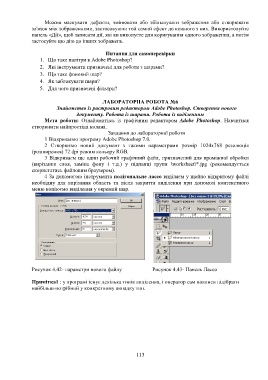Page 114 - 6442
P. 114
Можна маскувати дефекти, змінювати або збільшувати зображення або створювати
зв'язок між зображеннями, застосовуючи той самий ефект до кожного з них. Використовуйте
панель «Дії», щоб записати дії, які ви виконуєте для коригування одного зображення, а потім
застосуйте цю дію до інших зображень.
Питання для самоперевірки
1. Що таке палітри в Adobe Photoshop?
2. Які інструменти призначені для роботи з шарами?
3. Що таке фоновий шар?
4. Як заблокувати шари?
5. Для чого призначені фільтри?
ЛАБОРАТОРНА РОБОТА №6
Знайомство із растровим редактором Adobe Photoshop. Створення нового
документу. Робота із шарами. Робота із виділенням
Мета роботи: Ознайомитись із графічним редактором Adobe Photoshop. Навчитися
створювати найпростіші колажі.
Завдання до лабораторної роботи
1 Відкриваємо програму Adobe Photoshop 7.0.
2 Створюємо новий документ з такими параметрами розмір 1024х768 резолюція
(розширення) 72 dpi режим кольору RGB.
3 Відкриваєм ще один робочий графічний файл, призначений для проміжної обробки
(вирізання слоя, заміна фону і т.д.) у підпапці групи \worksheet\*.jpg (рекомендується
скористатись файловим браузером).
4 За допомогою інструмента полігональне лассо виділяєм у щойно відкритому файлі
необхідну для вирізання область та після закриття виділення при допомозі контекстного
меню копіюємо виділення у окремий шар.
Рисунок 4.42- параметри нового файлу Рисунок 4.43- Панель Лассо
Примітка1 : у програмі існує декілька типів виділення, і оператор сам повинен підібрати
найбільш-потрібний у конкретному випадку тип.
113